电脑桌面及桌面图标消失不见怎么找回?
发布时间:2016-08-02 12:33:07作者:知识屋
桌面及桌面是windows视窗系统的特色,具有跨时代的意义。把计算机的操作由命令行的繁琐不美观时代转换到了美观大方易操作的简便时代。在使用过程中,难免有些新手会误操作,国内某些不良厂商的安全软件在“所谓的修复系统”的同时也会让你漂亮的桌面及桌面上的图标消失。笔者经常遇到亲友求助,今天就写一点关于这方面的经验,希望能帮助到更多人。(下次再有人求助我也可以省点功夫了,还有说一句,计算机专业的人不是仅仅修电脑~Orz!.)

工具/原料
会电脑的基本操作即可
方法/步骤
键盘输入组合命令键“Ctrl+Alt+Delete”,等待弹出蓝色界面,选择启动任务管理器,如图2;

在弹出的任务管理器,选择“文件->新建”如图3;

这弹出的新建任务窗口输入“explorer.exe”(.exe可以省略),如图4;

这时候正常的话,你的桌面任务栏就回来如图5,不过可能图标君还是不知道在哪里闲逛呢。没关系,到这一步,图标已经找回了,只是被隐藏了而已。

如图6,这桌面空白处右键鼠标,选择“查看”选项;

伸展出来的下级选项,选择“显示桌面图标”选项,如图7。这时你会发现你的桌面已经恢复正常了,是不是很简单哦,你一定可以做到的。

注意事项
输入正确的explorer或explorer.exe
以上就是电脑桌面及桌面图标消失不见的方法介绍,希望能对大家有所帮助!
相关知识
-
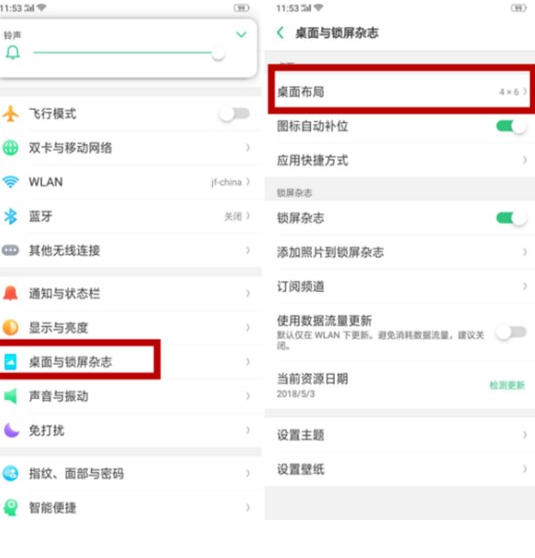
OPPO K1要怎么更改桌面图标大小?更改OPPO K1有哪些方法
-
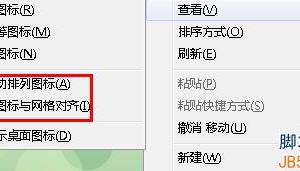
win7系统桌面图标鼠标无法移动怎么办 win7中桌面图标不能拖动移动不了
-

电脑桌面图标如何排列摆放 桌面图标怎么随意摆放
-
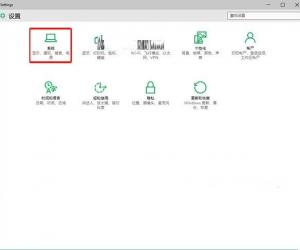
Win10怎么设置调整桌面图标文字大小 Win10系统更改桌面图标文字大小方法
-
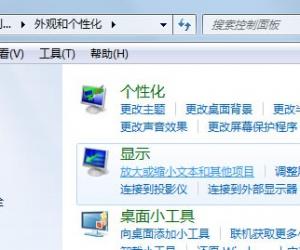
win7桌面图标不见了如何设置显示 win7电脑的桌面软件快捷方式图标不见了
-
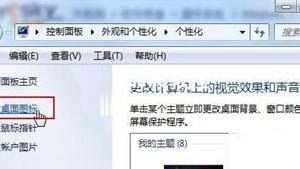
如何在win7中禁止更改桌面图标方法 怎么设置win7桌面图标禁止更改功能
-
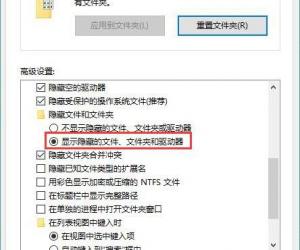
win10电脑桌面图标显示不正常怎么办 Win10系统图标不能正常显示解决方法
-
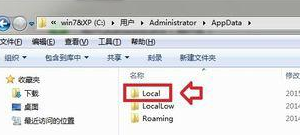
win7系统的桌面图标全部变成了word格式 win7电脑桌面图标都变成word图标怎么办
-
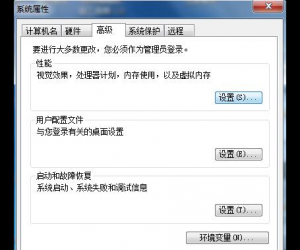
win7怎么消除桌面图标虚线框方法教程 Win7桌面图标出现了虚线框的解决技巧
-
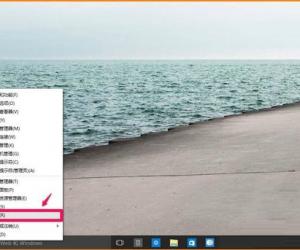
安装win10系统后桌面图标全没了怎么办 Win10系统安装后没有桌面图标解决方法
软件推荐
更多 >-
1
 一寸照片的尺寸是多少像素?一寸照片规格排版教程
一寸照片的尺寸是多少像素?一寸照片规格排版教程2016-05-30
-
2
新浪秒拍视频怎么下载?秒拍视频下载的方法教程
-
3
监控怎么安装?网络监控摄像头安装图文教程
-
4
电脑待机时间怎么设置 电脑没多久就进入待机状态
-
5
农行网银K宝密码忘了怎么办?农行网银K宝密码忘了的解决方法
-
6
手机淘宝怎么修改评价 手机淘宝修改评价方法
-
7
支付宝钱包、微信和手机QQ红包怎么用?为手机充话费、淘宝购物、买电影票
-
8
不认识的字怎么查,教你怎样查不认识的字
-
9
如何用QQ音乐下载歌到内存卡里面
-
10
2015年度哪款浏览器好用? 2015年上半年浏览器评测排行榜!








































